O tym PUP
YoutubeAdBlock jest potencjalnie niechcianych programów (PUP), więcej w szczególności klasyfikowane jako adware. Reklamuje się ją jako rozszerzenie, które rzekomo będzie blokować reklamy YouTube, i choć to może zrobić, to pokaże Ci reklamy wszędzie indziej. Można zauważyć wzrost pop-upy i reklamy regularnego przeglądania, i jest to prawdopodobnie spowodowane tym PUP.
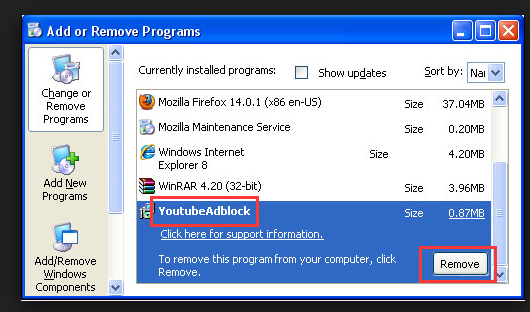
Jeśli nie pamiętasz, to instalacja, jest możliwe, że został zainstalowany za pomocą wiązki freeware. Jeśli tak jest, został dołączony do freeware i nie zauważyłeś, który pozwolił mu zainstalować obok programu. Nie jest szkodliwe, więc nie zaszkodzi komputera. Jednakże adware generowane reklamy nie zawsze są wiarygodne. Możesz przypadkowo narażone na niepewnych źródeł, które mogłyby doprowadzić do kłopotów. Jeśli nie został zainstalowany przez siebie, i jest odpowiedzialny za wszystkie reklamy, które widzisz, może to być Najlepsza, jeśli możesz po prostu usunąć YoutubeAdBlock.
Jak uniknąć zakażenia adware
To nie jest trudne do uniknięcia adware, po prostu trzeba zwrócić uwagę na jak zainstalować programy. Adware wśród innych szczeniąt jest zwykle dołączone do freeware jako dodatkowe oferty, i trzeba go odznaczyć. Upewnij się, że zdecydować się na ustawienia zaawansowane lub niestandardowe podczas instalowania programów, i wszystkich dodanych ofert powinny stać się widoczne. Najlepiej jest, jeśli nie zezwolisz na któryś z nich zainstalować, więc Usuń zaznaczenie wszystkich pól. Po możesz odznaczyć elementy, można kontynuować instalację freeware. To jest bardziej czasochłonne usunąć YoutubeAdBlock, niż byłoby, aby je odznaczyć, więc miej to na uwadze Jeśli zdecydują kontynuować pędzi procesów instalacji.
Dlaczego należy odinstalować YoutubeAdBlock?
Rozszerzenie będzie podobno zablokować reklamy pojawiające się na YouTube. Jest to z pewnością przydatne dla wielu użytkowników, ale jeśli reklamy zwiększyć wszędzie indziej, nie jest bardzo przydatne rozszerzenie do. I nie ma wiele można zrobić, aby zatrzymać ich pojawianiu się. Dopóki nie usuniesz YoutubeAdBlock, będziesz musiał pogodzić się z reklam. Pojawią się one w różnych formach, takich jak wyskakujących okienek i banery, i angażowanie się z nimi nie jest zalecane. Zwłaszcza, Jeśli napotkasz pop-up, co sugeruje, że pobierania programu lub aktualizacji. Należy pamiętać, że fałszywe aktualizacje są często używane do rozprzestrzeniania się poważne malware, szkodnika. Jeśli musisz zaktualizować swoje oprogramowanie, lub po prostu chcesz pobrać program, zawsze używać legalnych stron internetowych/źródeł, a nie losowych pop-upów. Należy również uważać na oszustwa mające na celu swoje prywatne informacje. Może pojawić się okno wyskakujące, twierdząc, że jeśli uczestniczysz w pytający, można dostać prezent, ale będzie poproszony o podanie informacji prywatnych, które później można do oszustwa. Jeśli rozszerzenie jest więcej kłopotów niż to warte, Usuń YoutubeAdBlock.
Usuwanie YoutubeAdBlock
Będziemy dostarczać instrukcjami poniżej tego artykułu, aby pomóc ręcznie odinstalować YoutubeAdBlock, i nie powinno być trudne. Jeśli wolisz automatycznego usuwania YoutubeAdBlock, uzyskać anty spyware oprogramowanie i ma go o wszystko.
Offers
Pobierz narzędzie do usuwaniato scan for YoutubeAdBlockUse our recommended removal tool to scan for YoutubeAdBlock. Trial version of provides detection of computer threats like YoutubeAdBlock and assists in its removal for FREE. You can delete detected registry entries, files and processes yourself or purchase a full version.
More information about SpyWarrior and Uninstall Instructions. Please review SpyWarrior EULA and Privacy Policy. SpyWarrior scanner is free. If it detects a malware, purchase its full version to remove it.

WiperSoft zapoznać się ze szczegółami WiperSoft jest narzędziem zabezpieczeń, które zapewnia ochronę w czasie rzeczywistym przed potencjalnymi zagrożeniami. W dzisiejszych czasach wielu uży ...
Pobierz|Więcej


Jest MacKeeper wirus?MacKeeper nie jest wirusem, ani nie jest to oszustwo. Chociaż istnieją różne opinie na temat programu w Internecie, mnóstwo ludzi, którzy tak bardzo nienawidzą program nigd ...
Pobierz|Więcej


Choć twórcy MalwareBytes anty malware nie było w tym biznesie przez długi czas, oni się za to z ich entuzjastyczne podejście. Statystyka z takich witryn jak CNET pokazuje, że to narzędzie bezp ...
Pobierz|Więcej
Quick Menu
krok 1. Odinstalować YoutubeAdBlock i podobne programy.
Usuń YoutubeAdBlock z Windows 8
Kliknij prawym przyciskiem myszy w lewym dolnym rogu ekranu. Po szybki dostęp Menu pojawia się, wybierz panelu sterowania wybierz programy i funkcje i wybierz, aby odinstalować oprogramowanie.


Odinstalować YoutubeAdBlock z Windows 7
Kliknij przycisk Start → Control Panel → Programs and Features → Uninstall a program.


Usuń YoutubeAdBlock z Windows XP
Kliknij przycisk Start → Settings → Control Panel. Zlokalizuj i kliknij przycisk → Add or Remove Programs.


Usuń YoutubeAdBlock z Mac OS X
Kliknij przycisk Przejdź na górze po lewej stronie ekranu i wybierz Aplikacje. Wybierz folder aplikacje i szukać YoutubeAdBlock lub jakiekolwiek inne oprogramowanie, podejrzane. Teraz prawy trzaskać u każdy z takich wpisów i wybierz polecenie Przenieś do kosza, a następnie prawo kliknij ikonę kosza i wybierz polecenie opróżnij kosz.


krok 2. Usunąć YoutubeAdBlock z przeglądarki
Usunąć YoutubeAdBlock aaa z przeglądarki
- Stuknij ikonę koła zębatego i przejdź do okna Zarządzanie dodatkami.


- Wybierz polecenie Paski narzędzi i rozszerzenia i wyeliminować wszystkich podejrzanych wpisów (innych niż Microsoft, Yahoo, Google, Oracle lub Adobe)


- Pozostaw okno.
Zmiana strony głównej programu Internet Explorer, jeśli został zmieniony przez wirus:
- Stuknij ikonę koła zębatego (menu) w prawym górnym rogu przeglądarki i kliknij polecenie Opcje internetowe.


- W ogóle kartę usuwania złośliwych URL i wpisz nazwę domeny korzystniejsze. Naciśnij przycisk Apply, aby zapisać zmiany.


Zresetować przeglądarkę
- Kliknij ikonę koła zębatego i przejść do ikony Opcje internetowe.


- Otwórz zakładkę Zaawansowane i naciśnij przycisk Reset.


- Wybierz polecenie Usuń ustawienia osobiste i odebrać Reset jeden więcej czasu.


- Wybierz polecenie Zamknij i zostawić swojej przeglądarki.


- Gdyby nie może zresetować przeglądarki, zatrudnia renomowanych anty malware i skanowanie całego komputera z nim.Wymaż %s z Google Chrome
Wymaż YoutubeAdBlock z Google Chrome
- Dostęp do menu (prawy górny róg okna) i wybierz ustawienia.


- Wybierz polecenie rozszerzenia.


- Wyeliminować podejrzanych rozszerzenia z listy klikając kosza obok nich.


- Jeśli jesteś pewien, które rozszerzenia do usunięcia, może je tymczasowo wyłączyć.


Zresetować Google Chrome homepage i nie wykonać zrewidować silnik, jeśli było porywacza przez wirusa
- Naciśnij ikonę menu i kliknij przycisk Ustawienia.


- Poszukaj "Otworzyć konkretnej strony" lub "Zestaw stron" pod "na uruchomienie" i kliknij na zestaw stron.


- W innym oknie usunąć złośliwe wyszukiwarkach i wchodzić ten, który chcesz użyć jako stronę główną.


- W sekcji Szukaj wybierz Zarządzaj wyszukiwarkami. Gdy w wyszukiwarkach..., usunąć złośliwe wyszukiwania stron internetowych. Należy pozostawić tylko Google lub nazwę wyszukiwania preferowany.




Zresetować przeglądarkę
- Jeśli przeglądarka nie dziala jeszcze sposób, w jaki wolisz, można zresetować swoje ustawienia.
- Otwórz menu i przejdź do ustawienia.


- Naciśnij przycisk Reset na koniec strony.


- Naciśnij przycisk Reset jeszcze raz w oknie potwierdzenia.


- Jeśli nie możesz zresetować ustawienia, zakup legalnych anty malware i skanowanie komputera.
Usuń YoutubeAdBlock z Mozilla Firefox
- W prawym górnym rogu ekranu naciśnij menu i wybierz Dodatki (lub naciśnij kombinację klawiszy Ctrl + Shift + A jednocześnie).


- Przenieść się do listy rozszerzeń i dodatków i odinstalować wszystkie podejrzane i nieznane wpisy.


Zmienić stronę główną przeglądarki Mozilla Firefox został zmieniony przez wirus:
- Stuknij menu (prawy górny róg), wybierz polecenie Opcje.


- Na karcie Ogólne Usuń szkodliwy adres URL i wpisz preferowane witryny lub kliknij przycisk Przywróć domyślne.


- Naciśnij przycisk OK, aby zapisać te zmiany.
Zresetować przeglądarkę
- Otwórz menu i wybierz przycisk Pomoc.


- Wybierz, zywanie problemów.


- Naciśnij przycisk odświeżania Firefox.


- W oknie dialogowym potwierdzenia kliknij przycisk Odśwież Firefox jeszcze raz.


- Jeśli nie możesz zresetować Mozilla Firefox, skanowanie całego komputera z zaufanego anty malware.
Uninstall YoutubeAdBlock z Safari (Mac OS X)
- Dostęp do menu.
- Wybierz Preferencje.


- Przejdź do karty rozszerzeń.


- Naciśnij przycisk Odinstaluj niepożądanych YoutubeAdBlock i pozbyć się wszystkich innych nieznane wpisy, jak również. Jeśli nie jesteś pewien, czy rozszerzenie jest wiarygodne, czy nie, po prostu usuń zaznaczenie pola Włącz aby go tymczasowo wyłączyć.
- Uruchom ponownie Safari.
Zresetować przeglądarkę
- Wybierz ikonę menu i wybierz Resetuj Safari.


- Wybierz opcje, które chcesz zresetować (często wszystkie z nich są wstępnie wybrane) i naciśnij przycisk Reset.


- Jeśli nie możesz zresetować przeglądarkę, skanowanie komputera cały z autentycznych przed złośliwym oprogramowaniem usuwania.
Site Disclaimer
2-remove-virus.com is not sponsored, owned, affiliated, or linked to malware developers or distributors that are referenced in this article. The article does not promote or endorse any type of malware. We aim at providing useful information that will help computer users to detect and eliminate the unwanted malicious programs from their computers. This can be done manually by following the instructions presented in the article or automatically by implementing the suggested anti-malware tools.
The article is only meant to be used for educational purposes. If you follow the instructions given in the article, you agree to be contracted by the disclaimer. We do not guarantee that the artcile will present you with a solution that removes the malign threats completely. Malware changes constantly, which is why, in some cases, it may be difficult to clean the computer fully by using only the manual removal instructions.
